Trong quá trình quản trị website, chắc hẳn bạn đã không ít lần gặp phải những mã lỗi HTTP “khó ưa”, khiến trang web hoạt động không như mong đợi. Một trong số đó là lỗi 405 Method Not Allowed — vấn đề khá phổ biến, đặc biệt khi bạn làm việc trong môi trường DirectAdmin.
Lỗi 405 không chỉ gây gián đoạn truy cập, mà còn có thể làm ngưng trệ các chức năng quan trọng của website như gửi biểu mẫu, cập nhật dữ liệu hay xử lý yêu cầu từ người dùng. Vì vậy, hiểu rõ nguyên nhân và cách khắc phục lỗi này là điều rất cần thiết để đảm bảo máy chủ (hosting) của bạn hoạt động ổn định và trơn tru.
Trong bài viết này, Bùi Mạnh Đức sẽ cùng bạn phân tích chi tiết lỗi 405, từ bản chất của lỗi, các nguyên nhân phổ biến (như sai cấu hình trong file .htaccess hay thiết lập máy chủ), cho đến quy trình khắc phục cụ thể từng bước một.
Chúng ta sẽ cùng tìm hiểu cách kiểm tra, chỉnh sửa và ngăn chặn lỗi 405 tái diễn, giúp bạn tự tin hơn trong việc duy trì và quản lý website của mình một cách chuyên nghiệp.
Lỗi 405 Method Not Allowed là gì?
Khi bạn truy cập một trang web, trình duyệt và máy chủ web sẽ “trò chuyện” với nhau thông qua một ngôn ngữ chung gọi là HTTP (Hypertext Transfer Protocol). Mỗi lần bạn gửi yêu cầu đến một trang web, trình duyệt sẽ sử dụng một phương thức (method) cụ thể để nói cho máy chủ biết bạn muốn làm gì.
Hai phương thức phổ biến nhất là:
-
GET – dùng để lấy dữ liệu, ví dụ như khi bạn mở một bài viết hoặc tải một trang web.
-
POST – dùng để gửi dữ liệu, chẳng hạn khi bạn gửi biểu mẫu liên hệ hoặc đăng nhập tài khoản.
Lỗi 405 Method Not Allowed có nghĩa là: máy chủ hiểu rõ yêu cầu của bạn, nhưng từ chối thực hiện vì phương thức HTTP bạn đang dùng không được phép cho tài nguyên đó.
Hãy hình dung đơn giản thế này:
Bạn đến thư viện để mượn sách. Bạn có thể dùng “phương thức” mượn sách (GET) để đọc, nhưng không thể “viết thêm vào sách (PUT)” hay “xé trang sách (DELETE)”. Nếu bạn cố làm thế, người thủ thư (tức là máy chủ) sẽ chặn lại và nói:
“Phương thức này không được phép!”
Tương tự, lỗi 405 xảy ra khi trình duyệt của bạn cố gắng dùng một phương thức HTTP (POST, PUT, DELETE,…) trên một URL mà máy chủ chỉ chấp nhận phương thức khác (như GET).
Ảnh hưởng của lỗi 405 trong DirectAdmin
Ảnh hưởng của lỗi 405 trên DirectAdmin
DirectAdmin là một bảng điều khiển (control panel) mạnh mẽ giúp quản lý hosting và website dễ dàng. Tuy nhiên, khi lỗi 405 Method Not Allowed xuất hiện, nó có thể gây ra nhiều rắc rối nghiêm trọng.
Ví dụ, trên WordPress, lỗi này thường xảy ra khi bạn:
-
Cập nhật bài viết hoặc trang,
-
Cài đặt hoặc kích hoạt plugin,
-
Gửi biểu mẫu liên hệ từ website.
Những hành động trên đều sử dụng phương thức POST, nên nếu máy chủ vô tình chặn POST vì lỗi cấu hình, toàn bộ thao tác sẽ thất bại. Đôi khi, điều này còn khiến website xuất hiện thêm lỗi khác như 403 Forbidden.
Tác động thực tế
-
Với người dùng, lỗi 405 khiến họ không thể tương tác với website: không gửi được thông tin, không đặt hàng, không đăng ký. Điều này làm mất khách hàng, mất dữ liệu và giảm uy tín thương hiệu.
-
Với quản trị viên, việc xác định nguyên nhân trong DirectAdmin không hề đơn giản. Lỗi có thể bắt nguồn từ:
-
Tệp .htaccess cấu hình sai,
-
Cài đặt sai trên Apache hoặc Nginx,
-
Hoặc plugin bảo mật ngăn chặn nhầm phương thức HTTP.
-
Hiểu được cách DirectAdmin xử lý các tệp cấu hình này chính là chìa khóa để khắc phục triệt để lỗi 405, giúp website hoạt động ổn định và tránh lặp lại sự cố.
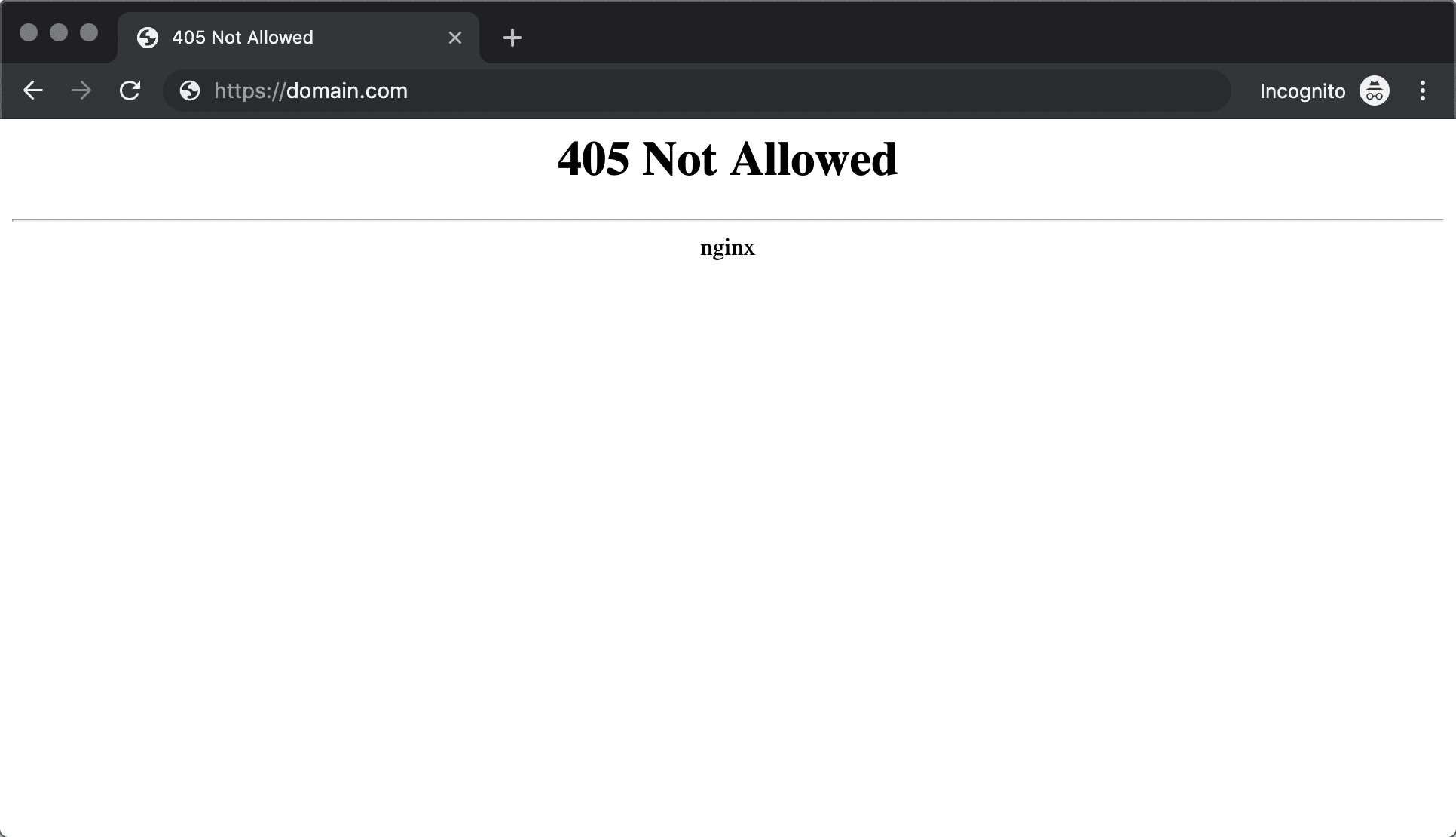
Lỗi do cấu hình server hoặc hosting
Nguyên nhân 2: Cấu hình máy chủ web (Apache hoặc Nginx)
Nguyên nhân sâu xa hơn của lỗi 405 Method Not Allowed thường nằm ở mức cấu hình của máy chủ web – cụ thể là Apache hoặc Nginx.
Mỗi máy chủ đều có một tệp cấu hình chính (ví dụ: httpd.conf đối với Apache) quy định cách máy chủ xử lý yêu cầu HTTP trên toàn hệ thống.
Các nhà cung cấp hosting thường thiết lập cấu hình sẵn để tối ưu hiệu năng và tăng cường bảo mật, tương tự như những gì bạn có thể thấy trong các hướng dẫn tối ưu cấu hình Nginx/Apache. Tuy nhiên, đôi khi chính những cài đặt bảo mật này lại trở thành nguyên nhân gây lỗi.
Ví dụ:
Một máy chủ có thể được cấu hình để vô hiệu hóa các phương thức HTTP như DELETE hoặc PUT, nhằm ngăn chặn các hành vi chỉnh sửa hoặc xóa dữ liệu trái phép. Nếu ứng dụng hoặc website của bạn cố gắng gửi yêu cầu bằng các phương thức này, máy chủ sẽ lập tức trả về lỗi 405 Method Not Allowed.
Cấu hình trong môi trường DirectAdmin
Trong môi trường DirectAdmin, bạn có thể kiểm soát khá nhiều phần của cấu hình web, nhưng không phải tất cả.
Đặc biệt trên gói shared hosting, bạn không có quyền truy cập trực tiếp vào các tệp cấu hình gốc của Apache hoặc Nginx.
DirectAdmin có cung cấp mục Custom HTTPD Configurations, cho phép bạn tùy chỉnh một số thiết lập cụ thể cho từng domain, tuy nhiên các cấu hình cốt lõi vẫn do nhà cung cấp hosting quản lý.
Vì vậy, nếu lỗi 405 không đến từ file .htaccess, khả năng cao là một quy tắc ở cấp độ máy chủ đang chặn phương thức HTTP mà website bạn đang dùng.
Trong trường hợp này, liên hệ với bộ phận kỹ thuật của nhà cung cấp hosting là cách giải quyết nhanh và an toàn nhất. Họ có thể giúp bạn kiểm tra log, điều chỉnh quy tắc bảo mật hoặc bật lại phương thức cần thiết.
Nếu bạn muốn quản trị hiệu quả hơn, hãy tìm hiểu thêm về cách tối ưu và quản lý hosting trong DirectAdmin, để chủ động xử lý các sự cố tương tự trong tương lai.
Hướng dẫn kiểm tra và cấu hình lại file .htaccess để khắc phục lỗi
Kiểm tra .htaccess – bước đầu tiên khi gặp lỗi 405
Vì .htaccess thường là nguyên nhân phổ biến nhất gây 405 Method Not Allowed, hãy bắt đầu từ đây. Bạn có thể làm trực tiếp trong DirectAdmin, thao tác rất đơn giản — chỉ cần làm lần lượt và cẩn thận.
Quy tắc vàng
Trước khi chỉnh sửa, nhất định phải sao lưu. Chỉ một lỗi nhỏ cũng có thể khiến site dính 500 Internal Server Error.
Các bước thực hiện
-
Đăng nhập DirectAdmin bằng tài khoản của bạn.
-
Vào System Info & Files → File Manager.
-
Điều hướng tới thư mục gốc website (thường là
public_html). -
Hiện file ẩn nếu cần, rồi tìm
.htaccess. -
Sao lưu nhanh bằng cách đổi tên: nhấp phải → Rename → đặt thành
.htaccess_bakhoặc.htaccess_old. -
Kiểm tra lại website/hành động gây lỗi:
-
Nếu hết lỗi, thủ phạm chính là
.htaccess. -
Nếu lỗi vẫn còn, đổi tên file sao lưu trở lại
.htaccessvà tiếp tục kiểm tra các nguyên nhân khác (cấu hình server, plugin bảo mật, v.v.).
-
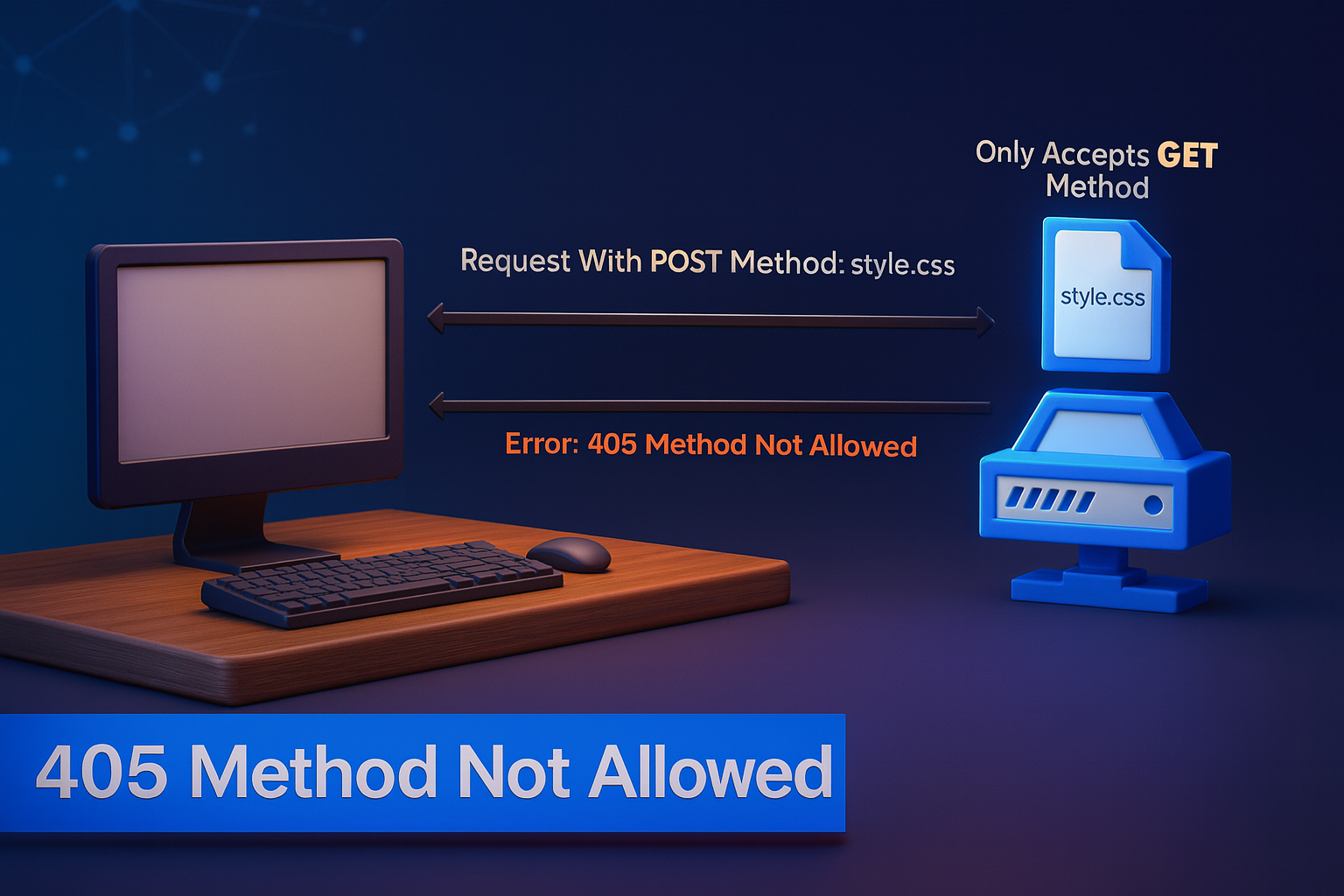
Cách sửa lỗi trong file .htaccess
1) Mở file để chỉnh sửa
Trong File Manager của DirectAdmin, nhấp phải .htaccess → Edit.
2) Rà soát các đoạn nghi vấn
Tìm các quy tắc có thể giới hạn phương thức HTTP, ví dụ các từ khóa:
-
RewriteCond %{REQUEST_METHOD} -
<Limit>/<LimitExcept> -
Các rule trả về 403/405/404 không mong muốn
3) Phân tích & điều chỉnh
Ví dụ A – Giới hạn bằng RewriteRule:
Đoạn này chặn mọi phương thức ngoài GET|HEAD|POST.
Nếu ứng dụng cần PUT, hãy thêm vào whitelist:
Ví dụ B – Giới hạn bằng <LimitExcept>:
Tác dụng tương tự: chỉ cho GET và POST.
Để tạm vô hiệu hóa và kiểm tra, comment lại:
4) Lưu và kiểm tra
-
Save file, tải lại trang hoặc thao tác gây lỗi trước đó.
-
Nếu xuất hiện lỗi mới (ví dụ 500), khả năng cao là sai cú pháp.
→ Khôi phục bản backup rồi thử điều chỉnh lại cẩn thận.
Tip: Chỉ mở phương thức thật sự cần thiết; tránh nới lỏng quá mức các rule bảo mật
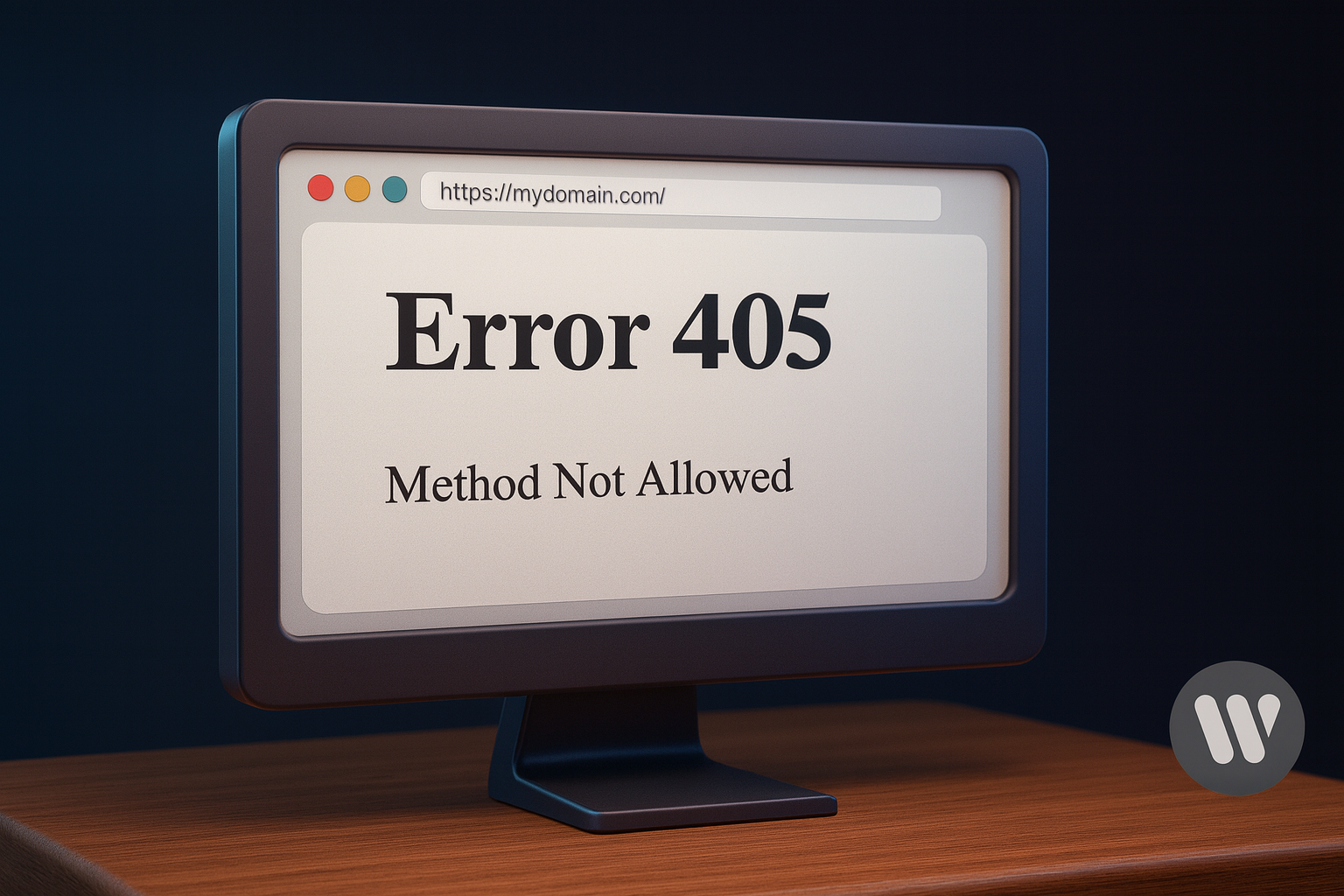
Kiểm tra và điều chỉnh thiết lập server liên quan đến phương thức HTTP
Nếu việc chỉnh sửa file .htaccess không giải quyết được vấn đề, nguyên nhân có thể nằm ở tầng cấu hình cao hơn: chính máy chủ web (Apache/Nginx).
Mặc dù người dùng shared hosting có quyền kiểm soát hạn chế hơn, DirectAdmin vẫn cung cấp một số công cụ giúp bạn kiểm tra và tùy chỉnh cấu hình máy chủ, đặc biệt hữu ích nếu bạn đang dùng VPS hoặc máy chủ riêng.
Tùy chỉnh Apache/Nginx thông qua DirectAdmin
Đối với người dùng có quyền Admin hoặc Reseller, DirectAdmin cho phép bạn tùy chỉnh cấu hình của máy chủ web theo từng tên miền cụ thể.
1. Truy cập Custom HTTPD Configurations:
Đăng nhập vào DirectAdmin, chuyển đến cấp độ “Admin” hoặc “Reseller”.
Dưới mục “Admin Tools” hoặc “Extra Features”, bạn sẽ thấy tùy chọn có tên “Custom HTTPD Configurations” (hoặc một tên tương tự tùy phiên bản).
2. Chọn domain cần cấu hình:
Giao diện sẽ hiển thị danh sách các tên miền hiện có — bạn chỉ cần chọn domain muốn áp dụng thay đổi.
3. Kiểm tra các cấu hình hiện có:
Tại đây, bạn có thể xem các đoạn mã cấu hình hiện hành mà máy chủ đang áp dụng cho website.
Hãy tìm các chỉ thị có thể giới hạn phương thức HTTP.
-
Với Apache, thường nằm trong các khối
<Directory>hoặc<Location>có chứa các quy tắcLimithoặcLimitExcept. -
Với Nginx, có thể là các điều kiện như:
4. Bật các phương thức cần thiết:
Nếu bạn phát hiện một quy tắc giới hạn phương thức HTTP, hãy chỉnh sửa để thêm các phương thức mà ứng dụng cần dùng.
Ví dụ, nếu hiện tại chỉ cho phép GET và POST, bạn có thể thêm PUT hoặc DELETE như sau:
Lưu ý: Hãy cực kỳ cẩn thận khi chỉnh sửa phần này. Một sai sót nhỏ có thể ảnh hưởng đến toàn bộ hệ thống.
Nếu không chắc chắn, bạn nên tham khảo tài liệu chính thức của Apache/Nginx hoặc liên hệ đội ngũ kỹ thuật của nhà cung cấp hosting để được hỗ trợ an toàn.
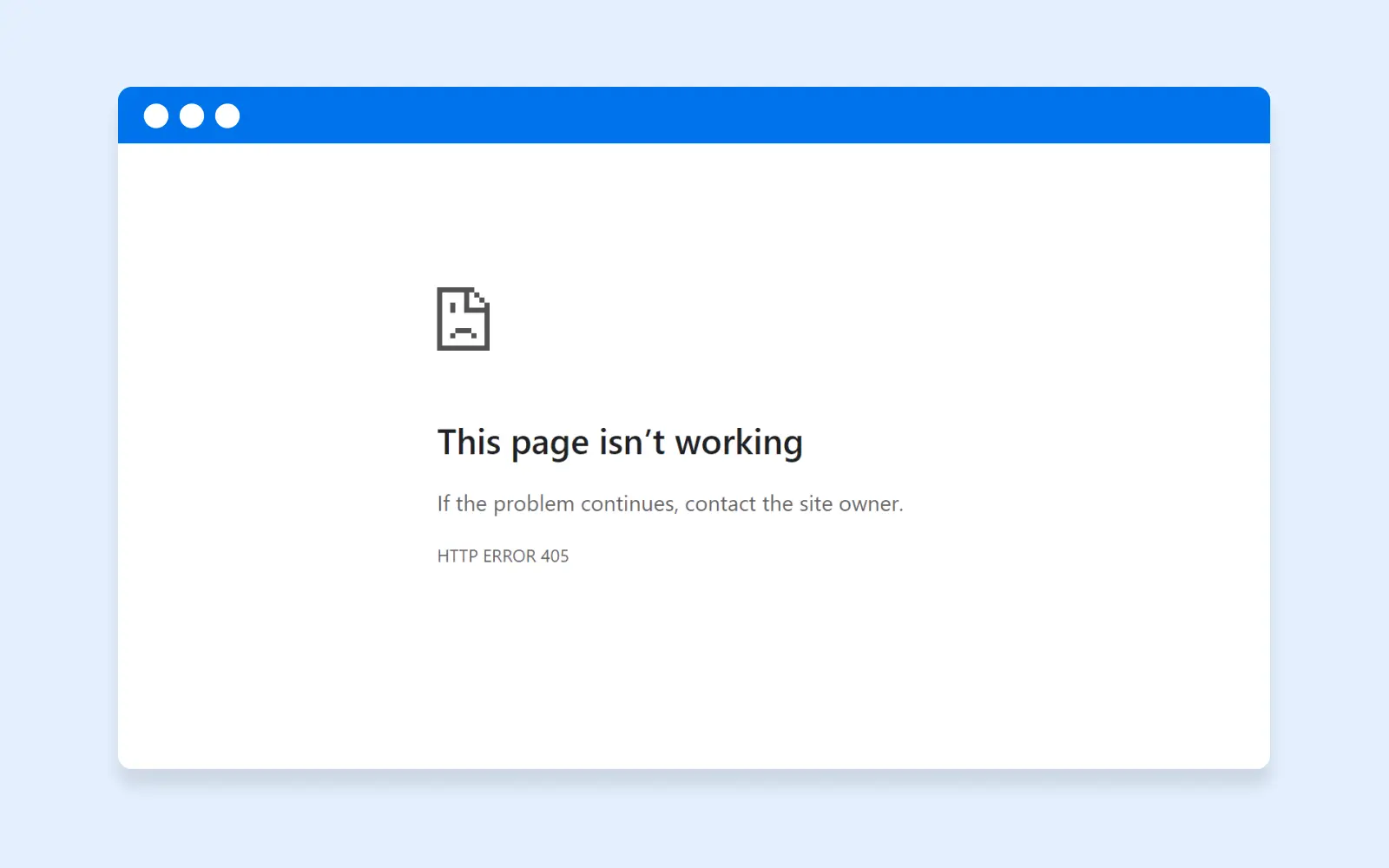
Điều chỉnh cấu hình DirectAdmin cho phù hợp
Trong một số trường hợp, các tính năng bảo mật tích hợp sẵn trong DirectAdmin hoặc các công cụ bảo mật bên thứ ba như ModSecurity có thể là nguyên nhân gây ra lỗi 405 Method Not Allowed.
ModSecurity là một tường lửa ứng dụng web (Web Application Firewall – WAF) hoạt động ở cấp độ máy chủ, có nhiệm vụ giám sát và chặn các yêu cầu HTTP đáng ngờ — bao gồm cả việc từ chối một số phương thức HTTP mà nó cho là không an toàn.
1. Kiểm tra ModSecurity:
Một số phiên bản DirectAdmin cho phép người dùng quản lý trực tiếp các quy tắc của ModSecurity.
Hãy mở phần cấu hình tương ứng và kiểm tra xem có quy tắc nào đang chặn phương thức HTTP (như PUT, DELETE, hoặc PATCH) hay không.
2. Tạm thời vô hiệu hóa ModSecurity để kiểm tra:
Nếu bạn có quyền quản trị, hãy thử tạm thời tắt ModSecurity cho tên miền của mình.
Sau đó, kiểm tra xem lỗi 405 có biến mất không:
-
Nếu lỗi hết, tức là ModSecurity đang chặn yêu cầu hợp lệ.
-
Lúc này, bạn nên chỉnh sửa hoặc whitelist quy tắc cụ thể, cho phép các phương thức hợp lệ hoạt động bình thường — thay vì tắt hoàn toàn ModSecurity, để vẫn đảm bảo an toàn cho hệ thống.
3. Lưu ý sau khi chỉnh sửa:
-
Mọi thay đổi ở cấp độ máy chủ thường cần khởi động lại dịch vụ web (Apache hoặc Nginx) để có hiệu lực.
-
DirectAdmin thông thường sẽ tự động khởi động lại sau khi bạn lưu cấu hình.
-
Sau khi chỉnh sửa, hãy truy cập lại website để kiểm tra hoạt động thực tế.
-
Nếu bạn đang sử dụng shared hosting và nghi ngờ lỗi đến từ cấu hình máy chủ, đừng tự ý can thiệp — hãy tạo ticket hỗ trợ và yêu cầu nhà cung cấp hosting kiểm tra giúp.
Các bước xử lý lỗi để đảm bảo quản lý hosting hiệu quả
Khi đối mặt với lỗi 405 Method Not Allowed, việc có một quy trình xử lý tuần tự và logic sẽ giúp bạn tiết kiệm thời gian, đồng thời tránh phát sinh thêm lỗi trong quá trình khắc phục.
Thay vì đoán mò, hãy tiếp cận vấn đề một cách có hệ thống, đi từ nguyên nhân phổ biến nhất đến những yếu tố cấu hình phức tạp hơn.
Nếu bạn muốn tìm hiểu sâu hơn về kỹ năng quản lý máy chủ, hãy tham khảo thêm bài viết về quản trị hosting cơ bản.
Quy trình tuần tự xử lý lỗi 405 trên DirectAdmin
Dưới đây là 4 bước khuyến nghị giúp bạn chẩn đoán và khắc phục lỗi 405 Method Not Allowed hiệu quả và an toàn.
1. Kiểm tra Log lỗi (Error Logs)
Đây là bước đầu tiên nhưng thường bị bỏ qua.
Trong DirectAdmin, bạn có thể truy cập log lỗi để xem chi tiết các yêu cầu bị từ chối:
-
Truy cập Site Summary / Statistics / Logs → Error Logs
-
Tại đây, bạn sẽ thấy mã lỗi, thời điểm xảy ra và tệp bị ảnh hưởng.
-
Một số log còn ghi rõ quy tắc hoặc module nào (như ModSecurity) đã chặn yêu cầu.
Mẹo nhỏ: Hãy đọc kỹ log để xác định hướng xử lý, vì nó chính là “manh mối vàng” giúp tiết kiệm rất nhiều thời gian.
Tham khảo thêm: Cách đọc log server và xử lý lỗi thường gặp.
2. Rà soát file .htaccess (Thủ phạm quen thuộc)
Như đã đề cập ở phần trước, .htaccess là nguyên nhân phổ biến nhất gây lỗi 405.
Hãy làm theo quy trình an toàn sau:
-
Sao lưu bằng cách đổi tên file hiện tại thành
.htaccess_bak. -
Kiểm tra lại website — nếu lỗi biến mất, xác định được “thủ phạm”.
-
Tạo mới một file
.htaccesstrống và thêm lại từng quy tắc một, kiểm tra sau mỗi lần để xem lỗi xuất hiện ở đâu. -
Nếu bạn dùng WordPress, chỉ cần vào
Cài đặt → Đường dẫn tĩnh → Lưu thay đổi
để hệ thống tự động tạo lại file .htaccess mặc định.
Tham khảo thêm: Cách WordPress xử lý file .htaccess an toàn.
3. Kiểm tra cấu hình Server và Plugin/Script
Khi .htaccess không phải là nguyên nhân, hãy mở rộng phạm vi kiểm tra sang các yếu tố khác:
-
Plugin/Theme (với WordPress):
Một số plugin bảo mật, cache, hoặc theme lập trình chưa chuẩn có thể chặn sai phương thức HTTP.
Cách xử lý: Tạm tắt từng plugin một, sau đó kích hoạt lại dần để xác định chính xác plugin gây lỗi. -
Cấu hình Server:
Nếu bạn có quyền truy cập root (VPS hoặc Dedicated Server), hãy kiểm tra:-
Các tệp cấu hình Apache/Nginx (httpd.conf, nginx.conf).
-
Các quy tắc bảo mật của ModSecurity hoặc tường lửa ứng dụng web (WAF).
-
Đảm bảo không có rule nào vô tình chặn phương thức hợp lệ như
POST,PUT,DELETE.
-
4. Thử nghiệm sau mỗi bước thay đổi
Đây là nguyên tắc vàng trong quản trị hosting:
Không bao giờ thay đổi quá nhiều thứ cùng lúc.
Sau mỗi bước chỉnh sửa:
-
Xóa cache trình duyệt,
-
Tải lại trang,
-
Ghi chú lại thao tác nào vừa thực hiện.
Việc kiểm tra tuần tự này giúp bạn xác định chính xác thay đổi nào đã khắc phục lỗi, tránh nhầm lẫn và đảm bảo hệ thống luôn ổn định.
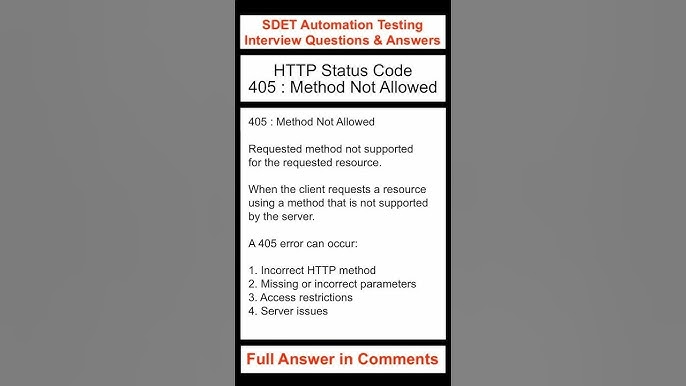
ách kiểm tra thực tế sau khi sửa lỗi
Sau khi bạn tin rằng mình đã khắc phục thành công lỗi 405 Method Not Allowed, bước tiếp theo là xác minh kết quả để chắc chắn rằng vấn đề đã được xử lý hoàn toàn.
Dưới đây là ba cách kiểm tra hiệu quả mà bạn nên thực hiện.
1. Sử dụng Công cụ dành cho Nhà phát triển (Developer Tools)
Hầu hết các trình duyệt hiện đại (Chrome, Firefox, Edge…) đều có sẵn công cụ này.
Cách thực hiện:
-
Mở website của bạn.
-
Nhấn F12 hoặc Ctrl + Shift + I để mở Developer Tools.
-
Chuyển sang tab Network.
-
Thực hiện lại hành động đã từng gây lỗi (ví dụ: gửi biểu mẫu, nhấn nút “Cập nhật”).
-
Tìm dòng yêu cầu mới xuất hiện trong danh sách và nhấp vào đó.
-
Kiểm tra phần Headers → Status Code.
Kết quả mong muốn:
-
Nếu hiển thị 200 OK hoặc mã thành công khác (như 302 Found cho chuyển hướng), nghĩa là lỗi đã được khắc phục.
-
Nếu vẫn thấy 405 Method Not Allowed, vấn đề vẫn còn tồn tại và cần kiểm tra lại cấu hình.
2. Kiểm tra trên nhiều trình duyệt và chế độ ẩn danh
Đôi khi, bộ nhớ đệm (cache) của trình duyệt có thể khiến lỗi cũ vẫn xuất hiện ngay cả khi server đã được sửa.
Mẹo kiểm tra:
-
Mở website bằng một trình duyệt khác (Chrome, Firefox, Edge…).
-
Hoặc sử dụng chế độ ẩn danh (Ctrl + Shift + N) để đảm bảo bạn đang tải phiên bản mới nhất từ máy chủ, không bị ảnh hưởng bởi cache.
3. Sử dụng các công cụ kiểm tra online hoặc ứng dụng chuyên dụng
Các công cụ này giúp bạn gửi yêu cầu HTTP tùy chỉnh và xem phản hồi chi tiết từ máy chủ.
Gợi ý công cụ:
-
Postman – cho phép gửi các loại request như
GET,POST,PUT,DELETE… đến URL của bạn và xem mã phản hồi. -
Công cụ kiểm tra HTTP Header online – bạn chỉ cần nhập URL, công cụ sẽ trả về thông tin về mã phản hồi (status code) và header chi tiết.
Lợi ích:Đây là cách nhanh chóng để xác định máy chủ có cho phép phương thức HTTP bạn cần hay chưa, đặc biệt hữu ích khi bạn làm việc với API hoặc biểu mẫu động.
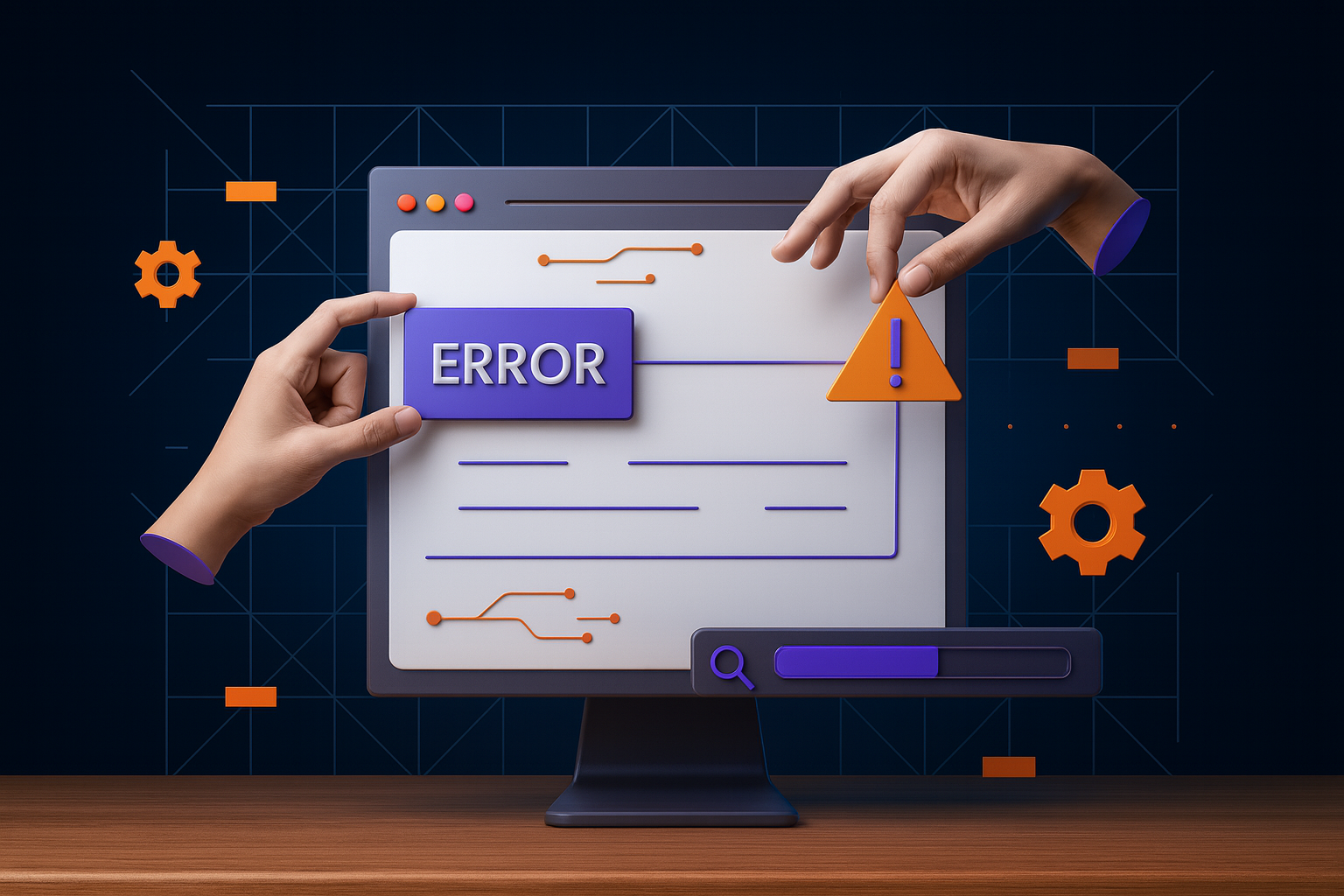
Common Issues / Troubleshooting
Ngay cả khi bạn đã làm theo mọi bước một cách cẩn thận, lỗi 405 Method Not Allowed đôi khi vẫn “cứng đầu” không chịu biến mất.
Nguyên nhân có thể đến từ xung đột plugin, script hoặc các lớp cache trung gian. Dưới đây là những tình huống thường gặp và cách xử lý cụ thể.
Lỗi do xung đột plugin hoặc script trên website
Đây là nguyên nhân phổ biến nhất, đặc biệt đối với các website sử dụng hệ thống CMS như WordPress, nơi có hàng nghìn plugin và theme đến từ nhiều nhà phát triển khác nhau.
Một plugin bảo mật có thể “quá mạnh tay” khi chặn các yêu cầu HTTP, hoặc một plugin lập trình chưa chuẩn có thể gửi đi phương thức không hợp lệ, dẫn đến lỗi 405 Method Not Allowed.
Cách nhận diện và xử lý xung đột
1. Thực hiện quy trình vô hiệu hóa (Disable Process)
Cách đáng tin cậy nhất để xác định xung đột là vô hiệu hóa toàn bộ plugin, sau đó kích hoạt lại từng cái một để tìm ra nguyên nhân.
Quy trình cụ thể:
-
Vô hiệu hóa tất cả plugin trên website.
-
Kiểm tra xem lỗi 405 còn xuất hiện hay không.
-
Nếu lỗi biến mất, chắc chắn một trong số plugin là thủ phạm.
-
-
Kích hoạt lại từng plugin một, sau mỗi lần bật, hãy tải lại trang web để kiểm tra.
-
Khi lỗi quay trở lại, bạn đã xác định được plugin gây lỗi.
2. Kiểm tra theme đang sử dụng
Nếu việc tắt plugin không khắc phục được lỗi, hãy thử chuyển sang theme mặc định (ví dụ: Twenty Twenty-Three trong WordPress).
Một số theme phức tạp có thể tích hợp các chức năng xử lý form, AJAX hoặc bảo mật, gây ra xung đột tương tự như plugin.
3. Hướng xử lý sau khi phát hiện plugin/theme gây lỗi
Khi đã xác định được thành phần gây ra lỗi, bạn có thể lựa chọn một trong các hướng sau:
-
Kiểm tra lại phần cài đặt:
Xem có tùy chọn nào liên quan đến HTTP Methods, Security, hoặc Request Handling không. Nếu có, hãy thử điều chỉnh lại. -
Liên hệ nhà phát triển:
Gửi báo cáo lỗi (bug report) kèm thông tin chi tiết: mã lỗi, phiên bản plugin, và môi trường hosting (DirectAdmin, Apache/Nginx). -
Tìm giải pháp thay thế:
Nếu plugin/theme không còn được hỗ trợ hoặc gây lỗi nghiêm trọng, hãy tìm một plugin/theme khác có chức năng tương tự nhưng tương thích tốt hơn.
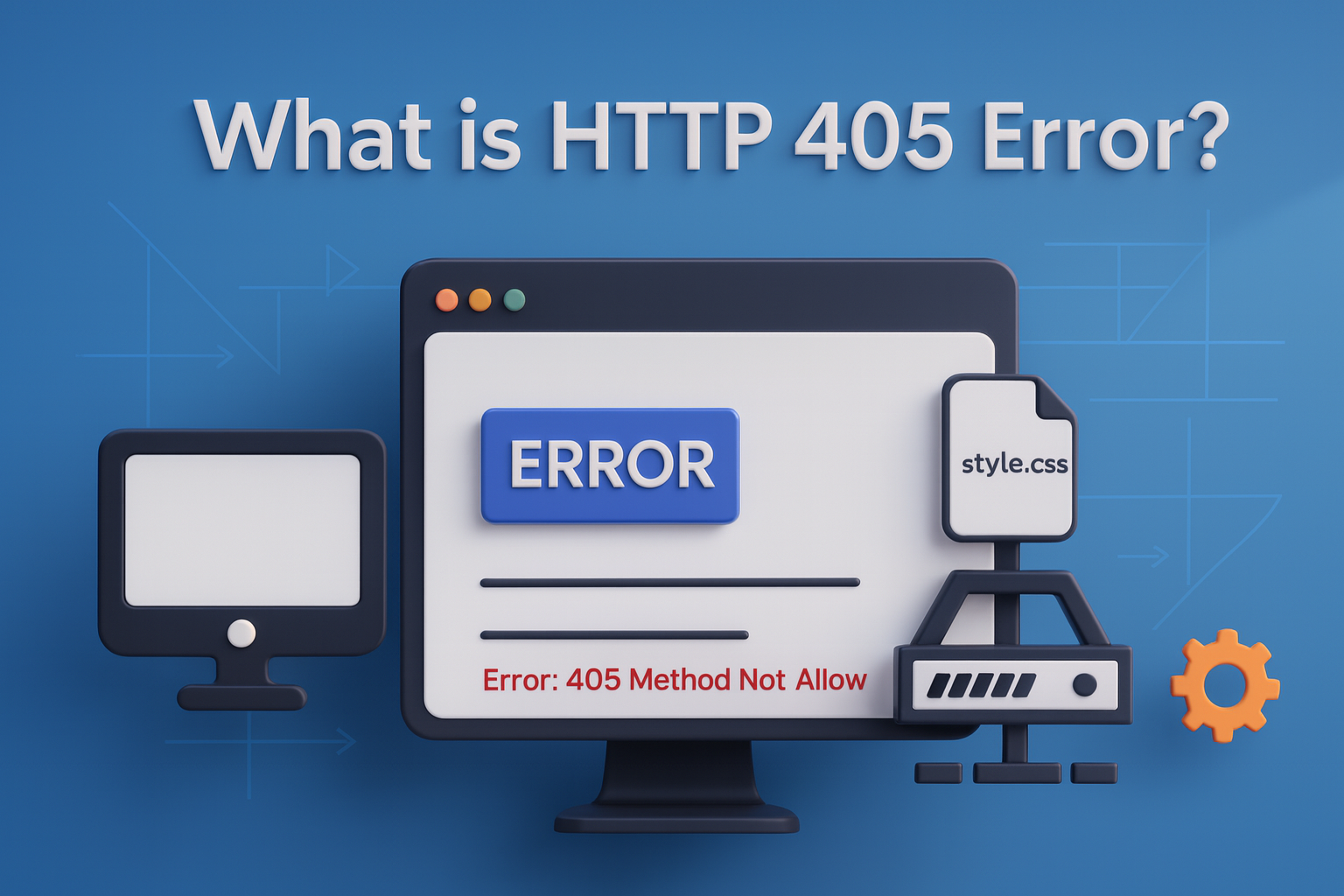



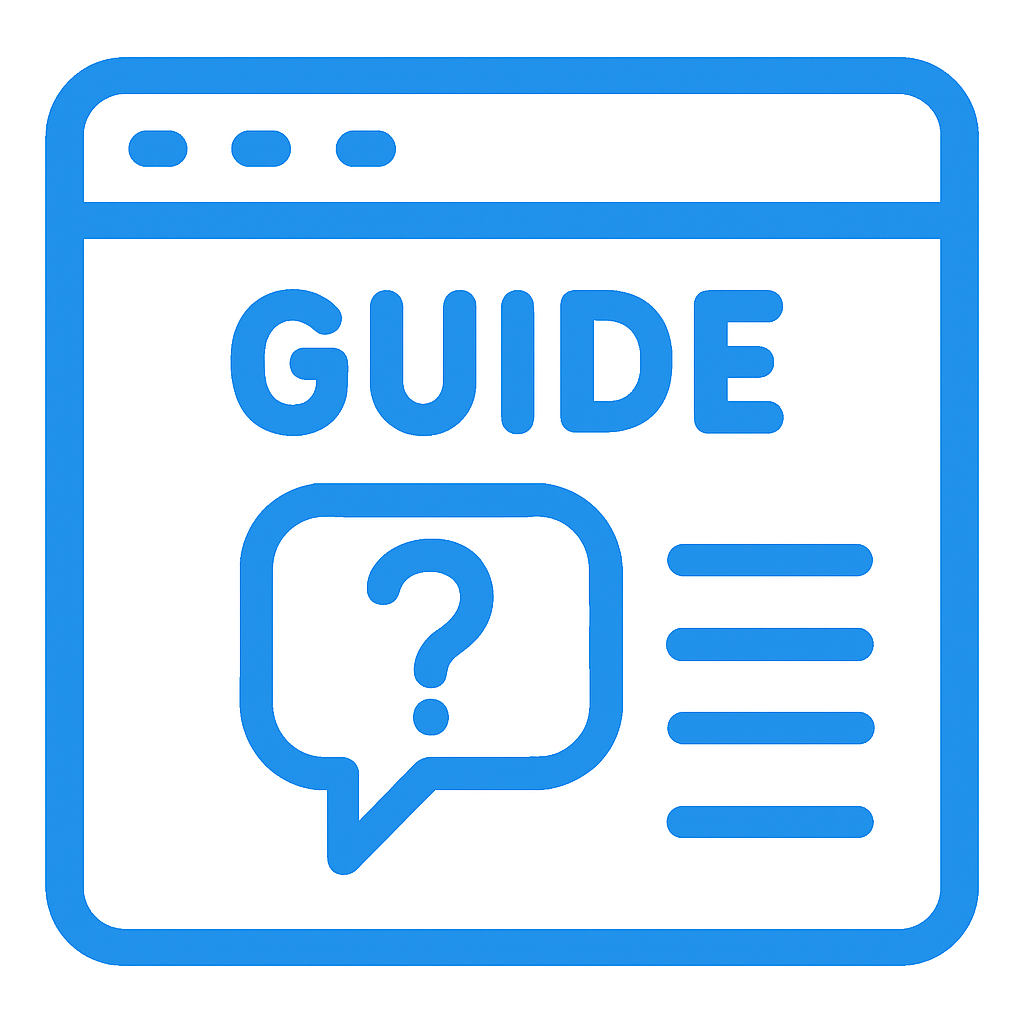

⚽ Whistles off — it’s go time at Football Bros — kick into Soccer Bros and bury screamers with football bros unblocked games ready anywhere.
Hài hước thật đấy! Lỗi 405 này đúng là vị khách không mời ghé thăm website, nhất là khi dùng POST mà bị chặn cả nhà. Kiểm tra .htaccess như mổ xẻ thi thể, rồi lại lùng tìm cấu hình máy chủ như truy lùng tội phạm, còn ModSecurity thì lúc nào cũng hay tự ý làm chủ. Cái khó là shared hosting thì tay không, VPS/Server riêng thì lại cần chút bản lĩnh với các tệp cấu hình phức tạp. Ai dùng DirectAdmin mà gặp 405 thì hình như phải trải qua một cuộc phiêu lưu cứu website đầy thử thách ấy! Chỉ hy vọng không bị chỉnh sửa nhầm thành 500 rồi thở phào thôi!đồng hồ đếm ngược 5 phút
That’s a fun take on scratch cards! It’s cool seeing platforms like magicjili app download apk elevate the experience with tournaments & security – feels like real competition! Definitely adds to the thrill. ✨